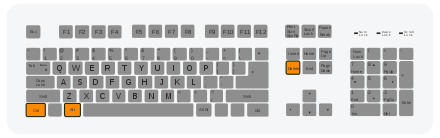- Klammergriff (Computer)
-
Benutzer von Personal Computern und anderen Rechnersystemen bezeichnen im EDV-Jargon mit dem Klammergriff, Affengriff oder der Kralle eine Tastenkombination Strg+Alt+Entf (Ctrl+Alt+Del), mit der nicht mehr reagierende (abgestürzte) Programme beendet oder der Computer neu gestartet werden kann. Diese Tastenkombinationen sind in der Regel nur beidhändig zu erreichen, um eine versehentliche Betätigung zu erschweren. In der Regel wird durch die Tastenkombination eine administrative Funktion des Betriebssystems oder der grafischen Oberfläche aufgerufen, die hilft, die Störung zu beheben.
Inhaltsverzeichnis
MS-DOS und Windows
Der Begriff entwickelte sich von der Kombination Strg+Alt+Entf, erstmals auf IBM-PCs unter DOS. Es handelt sich jedoch nicht um einen Befehl von DOS, sondern um einen fest im Computer-BIOS integrierten Befehl. Ursprünglich hatte David Bradley, ein Informatikingenieur, dafür die Kombination Strg+Alt+Esc vorgesehen, diese konnte aber zu leicht versehentlich gedrückt werden, etwa wenn man mit der Hand links auf der Tastatur abrutscht. Die Kombination Strg+Alt+Entf wurde dann gewählt, da man sie kaum versehentlich drücken kann. Auf älteren Tastaturen, die nur links Strg- und Alt-Tasten hatten, konnte sie nur mit zwei Händen ausgelöst werden; auf neueren Tastaturen kann die gleiche Funktion mit Strg+AltGr+Entf auch mit einer Hand ausgelöst werden.
Die genaue Funktion von Strg+Alt+Entf ist abhängig vom Betriebssystem. Unter MS-DOS und OS/2 wird der Rechner ohne Nachfrage neu gestartet, wobei OS/2 vorher noch einige Aufräumarbeiten erledigt. Seit Windows NT wird die Kombination Strg+Alt+Entf als SAS (Secure Attention Sequence) bezeichnet und ein Interrupt ausgelöst, heute wird der Begriff jedoch allgemeiner verwendet.[1][2] Laut Microsoft kann diese Tastenkombination von keiner Applikation auf „Hardwareebene“ emuliert werden, auch Fernwartungsprogramme wie VNC senden diesen Befehl nur als emulierten Tastaturbefehl an das Betriebssystem, ein sofortiger Reset ist auch hier nicht möglich.
Diese Drei-Tasten-Kombination ist seit langem in das PC-BIOS integriert, es ist ein Software-Befehl, der ‚fest‘ in den PC eingebaut ist. So kann man auch einen PC, der in der Startsequenz „hängen geblieben“ ist, zu einem „sanften“ Reset bringen, einen „Warmstart“ auslösen. Ein Betriebssystem auf einem IBM-kompatiblen PC muss diesen BIOS-Befehl abfangen, damit nicht sofort ein Reset ausgeführt wird. Betriebssysteme, die die Standardbiosfunktion nicht überschreiben (wie z. B. MS-DOS), können das nicht.
In neueren Windows-Betriebssystemen wird die Tastenkombination genutzt, um ein umfangreiches Menü mit Befehlen zum Abmelden oder Herunterfahren des Computers, Passwort ändern, Sperren der Station aufzurufen, in dem auch der Taskmanager geöffnet werden kann. Dieser ist aber auch durch Strg+Umschalt+Esc direkt aufrufbar. Mit ihm kann man Computerprogramme beenden, starten und auch überwachen. Des Weiteren bietet er die Möglichkeit, Auslastungen des Prozessors und des Arbeitsspeicher einzusehen und einzelne Tasks auf Prozesse und somit auf geöffnete Dateien zurückzuführen. Auch das Betriebssystem lässt sich über den Taskmanager herunterfahren, neustarten oder in den Standby-Modus schalten.
Übersicht:
- Unter DOS wird diese Tastenkombination vom BIOS erkannt, das eine Funktion anspringt, die den Rechner neu startet. Es ist möglich, diese Tastenkombination abzufangen, was von einigen Festplattencache-Programmen (z. B. SmartDrive) getan wurde, um den Schreibcache zu leeren, bevor der Rechner neu gestartet wird.
- Unter Windows 95, Windows 98 und Windows ME wird ein einfacher Task-Manager aufgerufen, bei erneutem Betätigen erfolgt ein Neustart.
- Unter Windows NT und Windows 2000 wird die Dialogbox „Sicherheit“ angezeigt.
- Unter Windows XP wird der Task-Manager angezeigt, sofern die Willkommensseite aktiviert ist, ansonsten wird die Dialogbox „Windows-Sicherheit“ angezeigt.
- Unter Windows Vista und Windows 7 öffnet die Kombination eine Auswählseite, ähnlich wie bei XP mit deaktivierter Willkommensseite. Den Task-Manager öffnet man dann direkt mittels Strg+Umschalt+Esc.
IRIX
Unter IRIX lautet der Affengriff Strg+Shift+F12+/ (mit / auf dem Ziffernblock).
Linux
- Ausführlichere Beschreibung unter Magische S-Abf-Taste.
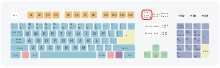 Die Funktion „S-Abf“ (engl. „SysRq“) ist auf IBM-AT-kompatiblen Tastaturen eine Alternativbelegung der „Druck“-Taste (engl. „Print Screen“)
Die Funktion „S-Abf“ (engl. „SysRq“) ist auf IBM-AT-kompatiblen Tastaturen eine Alternativbelegung der „Druck“-Taste (engl. „Print Screen“)
Linux besitzt gleich mehrere Affengriffe. Neben Strg+Alt+Entf, das in Textmodus-Konsolen direkt einen Reboot auslösen kann (abhängig vom dazu nötigen ctrlaltdel-Eintrag in der /etc/inittab), gibt es Kombinationen mit der sog. Magischen S-Abf-Taste.[3] Diese werden mit S-Abf+entsprechende Taste (auf englischsprachigen Tastaturen SysRq+entsprechende Taste) ausgewählt, wobei S-Abf eine Alternativbelegung der Taste Druck (engl. PrintScrn) ist, in diesem Fall Alt+Druck.
Unter Linux wird ein Signal an den
init-Prozess gesendet, der dann ein konfiguriertes Kommando ausführt (z. B. Rechner neu starten). Ein lokaler X-Server fängt diese Tastenkombination jedoch ab und erlaubt es, eigene Funktionen aufzurufen. Das wird von Umgebungen wie KDE oder GNOME genutzt, um eine konfigurierbare Dialogbox darzustellen, die so dem „Look and Feel“ von MS Windows recht ähnlich ist und teilweise darüber hinausgehende Funktionen bietet.Ein sauberer Reboot wird so mit Alt+Druck und nacheinanderfolgendem Drücken der Tasten R, E, I, S, U, B ausgelöst.
X Window System
Unter der plattformübergreifenden[4] [5] grafischen Benutzeroberfläche X Window System steht ebenfalls eine Reihe von Affengriffen zur Verfügung.[6] Der bekannteste davon ist möglicherweise Strg+Alt+← (Rücktaste), der die grafische Oberfläche und alle unter ihr laufenden Prozesse sofort beendet (killt). Falls ein Display-Manager aktiv ist, wird die grafische Oberfläche nach Drücken der Tastenkombination mit dem Display-Manager neu gestartet. Bei manchen Systemen ist diese Tastenkombination deaktiviert; sie wird durch die Optionen DontZap und HandleSpecialKeys in der ServerFlags-Sektion der /etc/X11/xorg.conf gesteuert.[7] Manchmal (z. B. bei OpenSUSE) ist der X-Server so konfiguriert, dass zuerst ein langer Piepton als Warnung ertönt und der X-Server erst bei einem erneuten Strg+Alt+Backspace beendet wird.
Um hängengebliebene Prozesse abzubrechen, wird entweder die Tastenkombination Strg+Alt+Esc gefolgt vom Anklicken des entsprechenden Fensters verwendet (das ruft das Programm xkill auf) oder die Tastenkombination Strg+Esc, die ein Fenster ähnlich der Registerkarte „Prozesse“ des Windows Taskmanagers aufruft.
Dieses Verhalten ist jedoch vollständig abhängig vom verwendeten Window Manager und kann unter Umständen stark abweichen. Manche Window Manager stellen auch gar keine „Notfall-“ Tastenkombinationen zur Verfügung, so dass oft auf den Konsolenwechsel mit Strg+Alt+F1 bzw. F2 bis F6 zurückgegriffen werden muss.
Macintosh
Bei Macintosh-Rechnern ist die Tastenkombination, um ein einzelnes Programm zu beenden: ⌘ (Befehlstaste)+⌥ (Wahltaste)+esc.
Für einen Neustart: Gleichzeitig ⌘+ctrl und „Einschaltknopf“ drücken, bei neueren Macintosh-Rechnern (ohne Einschaltknopf auf der Tastatur) ctrl+⌘ und Auswerfen.
Parameter-RAM löschen: Nach dem Einschalten des Computers P+R+⌘+⌥ gedrückt halten, bis der Startsound zum dritten Mal erklungen ist, dann Tasten freigeben.
Amiga
Auf Amiga-Rechnern besteht der Affengriff aus der Tastenkombination Ctrl+Amiga+Amiga. Diese wird schon vom in der Tastatur eingebauten Mikrocontroller erkannt; dieser wirkt direkt auf das Resetsignal des Computers. Je nach Ausführung verfügt der Mikrocontroller über eine eigene Verbindung zum Resetsignal (z. B. Amiga 500), oder er erzeugt eine ansonsten nicht verwendete Signalfolge auf der Datenverbindung zum Computer, die von einer Schaltung im Computer erkannt wird, welche daraus ein Resetsignal erzeugt (z. B. Amiga 1000). Dadurch braucht kein Teil des Betriebssystems zu laufen; ein Abfangen seitens der Software ist nur durch Einklinken in den Bootvorgang möglich.
C64
Beim C64 löst die Taste Restore einen NMI (non maskable Interrupt) aus, der normalerweise vom Betriebssystem oder der Anwendung abgefangen wird. In Kombination mit der Taste Run/Stop führt das Betriebssystem eine Art Soft-Reset aus. Dieser ist aber nur bei noch halbwegs intaktem Speicherinhalt wirksam, so dass viele Benutzer zusätzlich einen Hardware-Resettaster einbauen oder extern am Userport bzw. dem seriellen Bus (CBM-Bus, 6-Pin-DIN-Buchse) anschließen. Da über den seriellen Bus z. B. auch das Diskettenlaufwerk oder der Drucker angeschlossen wird, werden diese Geräte ebenfalls zurückgesetzt.
AS/400, iSeries, System i
Auf einer 5250-Terminal-Sitzung im Betriebssystem OS/400 (heißt ab Version V5R3 i5/OS) kann man mit dem Affengriff Shift+S-Abf+Daten Freigabe das Systemanfrage-Menü aufrufen. Hier gibt es dann die Möglichkeit, das vorherige Programm abzubrechen, einen alternativen Job (Sitzung) zu eröffnen oder den aktuell laufenden Dialogjob ganz aus dem System abzumelden. Die Terminal-Sitzung ist nur der Client, das Programm läuft auf dem Server. Die Taste S-Abf ist, anders als bei der klassischen PC-Tastatur, eine Extrataste links oben, denn die Tastaturen für die AS/400 haben 122 Tasten.
Literatur
- In fünf Minuten eine Legende schaffen. Auf stern.de, 10. August 2006, abgerufen am 15. Dezember 2010. – Interview mit Dave Bradley, einem der „original 12“ PC-Entwickler und Erfinder des Affengriffs.
Siehe auch
Weblinks
Einzelnachweise
- ↑ Windows Logon Options: Part Two of Two (englisch)
- ↑ msdn.microsoft Secure Attention Sequence (englisch)
- ↑ Dokumentation aus dem Linux-Kernel: /usr/src/linux/Documentation/sysrq.txt
- ↑ Geschichte des X-Window-Systems in der englischsprachigen Wikipedia
- ↑ Implementierungen des X-Window-Systems in der englischsprachigen Wikipedia
- ↑ X-Manpage bei X.org
- ↑ Manpage von xorg.conf bei X.org
Wikimedia Foundation.